Discord'da Yavaş Mod nasıl kullanılır?
Pandemi nedeniyle artan uzaktan, çevrimiçi bağlantılarla birlikte Discord'un(Discord) ne olduğunun hepimiz farkındayız . Discord'daki(Discord) kişiler arkadaşları, meslektaşları vb. ile sohbet etmek için farklı kanallar oluşturur ve diğer şeylerin yanı sıra içeriği canlı olarak yayınlayabilir ve testler oluşturabilir. Bu yazımızda Discord'da(Discord) pek konuşulmayan ama oldukça verimli bir işlev gören bir özellikten bahsedeceğiz; Yavaş(Slow Mode) Mod .
Discord'da Yavaş Mod nedir?
Bu özelliğin adı oldukça açıklayıcıdır. Yavaş mod etkinleştirildiğinde, belirli bir süre için bir kullanıcının belirli bir kanalda gönderebileceği mesaj sayısına bir sınır getirilecektir. Bunun gibi durumların, bir kanalın birkaç üyesinin sürekli olarak mesajlaştığı durumlarda oldukça yaygın olarak ortaya çıktığı bulunmuştur. Metinlerin sınırlandırılabileceği zaman sınırı aşırı değil; 5 saniye ile 6 saat arasında değişmektedir.
Diyelim ki 5 kişiden oluşan bir grupta, mesajların sayısı kısa sürede yüzleri geçebiliyor ve o sırada çevrimiçi olmayan biri için biraz can sıkıcı olabilir. Yavaş Mod(Slow Mode) ile kaos soğutulabilir.
Kullanıcılar, Yavaş Modun(Slow Mode) yalnızca ayarlanacak kanallarda çalışması gerektiğini, yani sunucu çapında bir Yavaş Mod(Slow Mode) olmadığını unutmamalıdır . Bu nedenle, birkaç kanaldaki mesajların yavaşlatılmasını istiyorsanız, bunu her birine ayrı ayrı uygulamanız gerekecek.
Discord'da Yavaş Mod nasıl kurulur?
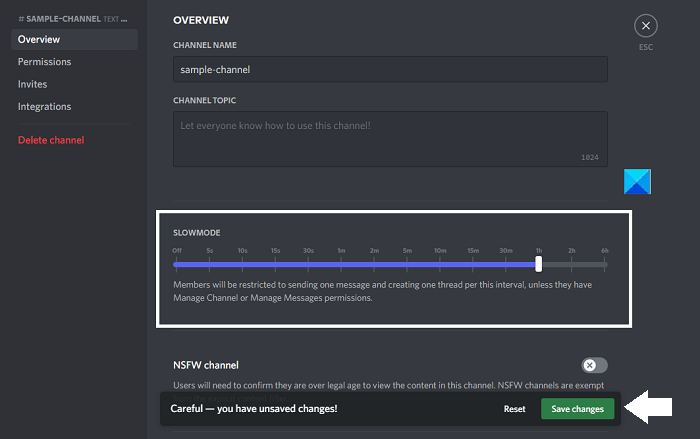
Bunu Discord'da(Discord) kurma süreci oldukça basit. Bunu şu şekilde yapabilirsiniz:
- Discord'u(Discord) açın ve dişli simgesine tıklayın
- Yavaş Modu(Slow Mode) etkinleştirmek istediğiniz kanala gidin ve Edit Channel > Overview seçin.
- Genel Bakış bölümünde, (Overview)Yavaş Modu(Slow Mode) etkinleştirmek için bir düğme bulacaksınız.
- Yavaş Mod(Slow Mode) seçeneğinde , yavaş modun çalışmasını istediğiniz süreyi ayarlamanız için bir kaydırıcı bulunur.
- Zaman aralığını ayarladıktan sonra Değişiklikleri Kaydet'e tıklayın.(Save)
Yavaş Modu(Mode) da devre dışı bırakmak için aynı adımları takip edebilirsiniz.
Discord'da nasıl rol alınır?
Discord'daki(Discord) roller, kullanıcı hesapları belirli izinlere ulaştığında oluşturulur. Bu roller, en yaygın '@herkes'ten moderatör olarak adlandırılan sunucu yöneticisine kadar değişebilir. Discord'da(Discord) rolleri şu şekilde oluşturabilirsiniz :
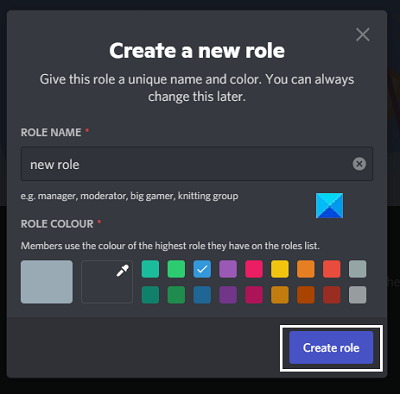
- Discord'u(Discord) açın ve sol taraftaki bölmede Sunucu(Server) menünüzü açın
- Sunucu adınızın sağındaki açılır menüyü açın ve Sunucu Ayarları'na tıklayın.(Server Settings)
- Sol taraftaki bölmede Roller(Roles) adında bir seçenek göreceksiniz
- (Click)Sunucuya bir rol eklemek için '+' simgesine tıklayın .
- Role bir ad ve renk atayın ve bu yeni role vermek istediğiniz izinleri gözden geçirin.
Bu yardımcı olur umarım!
Related posts
PC and Web için Discord üzerinde Developer Mode nasıl etkinleştirilir
Discord Streamer Mode nasıl ayarlanır
Set It Up Discord Streamer Mode and How Nedir
Kullanım It için Discord and How Slow Mode nedir
Discord'da Geliştirici Modu Nasıl Etkinleştirilir ve Kullanılır
senin YouTube account için Discord içinde Windows 11/10 bağlanamadı
Bir QR code aracılığıyla Discord giriş nasıl
Fix Discord Installation Windows PC hatayı başarısız oldu
Discord bilgisayar oyuncuları için ücretsiz bir Voice & Text Chat app olduğunu
Fix Discord Connection Windows PC'deki sorunlar
Discord Overlay Windows 10'de çalışmıyor: Nasıl düzeltilir
Discord Screen Share Audio Windows 11/10 üzerinde çalışmıyor
Fix Windows PC'te Sınırlı Discord error oranını derecelendiriyorsunuz
Discord'de Audio Quality or change Bitrate'yi nasıl ayarlanır?
Aynı zamanda Discord'te Screen Share and Voice Chat'de
Discord Chrome or Edge browser çalışan Akışa
Discord and Invite friends bir Chat Server nasıl oluşturulur
katılabileceğiniz bu Oyun için Best Discord Servers
Fix Discord Mic Windows 11/10'da çalışmıyor
Fix Discord tam ekran modunda sıkışmış
